AXIORYでは、取引ルールの異なる豊富な口座タイプが選択可能です。
また、複数口座の開設ができるので、自身の取引スタイルに合わせて追加口座を使い分けることもできます。
本記事では、AXIORYの追加口座を作成するメリットや追加口座の作成方法を詳しく解説していきます。

AXIORYは10口座まで追加口座が作れる
AXIORYでは、1つのアカウントで最大10口座まで追加口座の作成が可能です。
- スタンダード口座
- マックス口座
- ナノ口座
- テラ口座
- アルファ口座
AXIORYには上記5つの口座タイプが提供されていますが、追加口座を作成することで全口座タイプが利用できます。
また、異なる口座タイプだけではなく、同一口座タイプの追加口座も開設できるため、自身の取引スタイルに合わせて複数の口座を活用可能です。
もしもAXIORYの登録時に自身のスタイルに合わない口座を間違って作成した場合でも、追加口座を作成することで、目的に合った口座やプラットフォームが使えます。

AXIORYの追加口座作成方法
次に、AXIORYの追加口座作成方法を解説していきます。
追加口座を作成するには、まずAXIORYの本登録をしておく必要があります。
AXIORYの口座を作成してから、以下の手順で追加口座を作成していきましょう。
まずは、AXIORY公式サイトにアクセスをしましょう。
AXIORYの公式サイトにアクセスしたあと、画面右上の【My AXIORY】をクリックします。
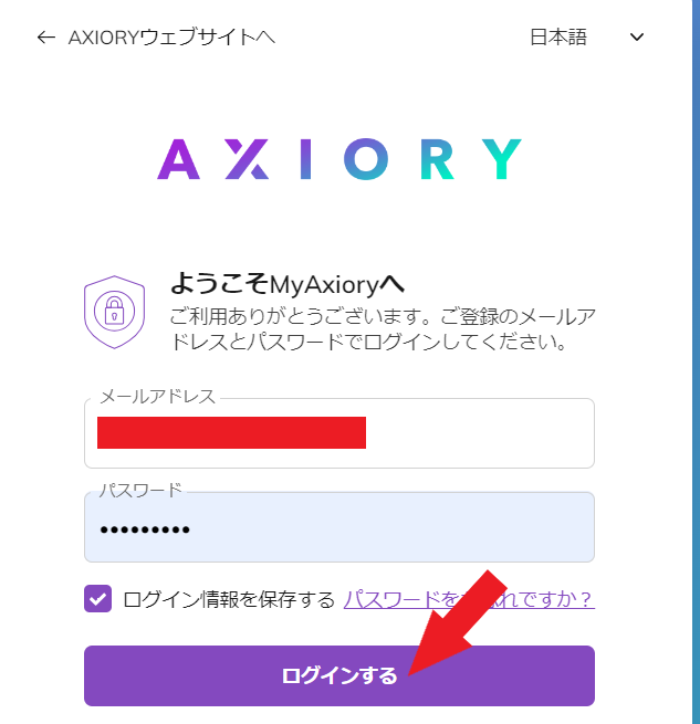
ログイン画面が表示されます。
AXIORYに登録したメールアドレスとパスワードを入力しましょう。
入力後に画面したの【ログインする】をクリックして、マイページにログインします。
AXIORYのマイページにログインすると、画面中央に口座一覧が表示されます。
自身の保有している口座が一覧形式で表示される仕組みです。
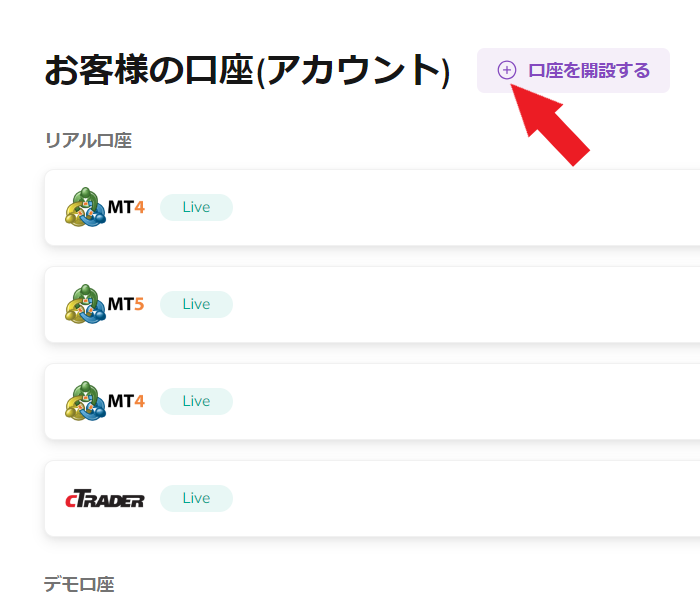
お客様の口座(アカウント)の右側に【口座を開設する】と記載されているので、+の表示をクリックして追加口座を作成しましょう。
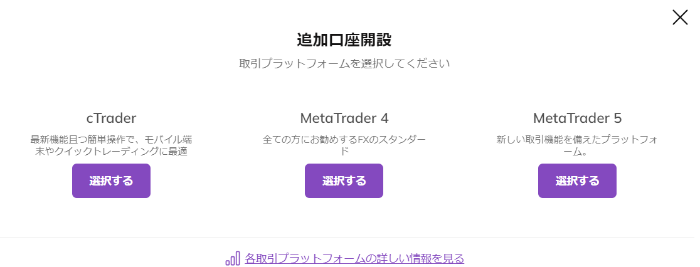
次に、プラットフォームの選択をします。
- cTrader
- MT4
- MT5
上記のプラットフォームから、追加口座で使用したいものを選択しましょう。
口座タイプの下にある【選択する】をクリックします。

次の画面で、追加口座の口座タイプを選択します。
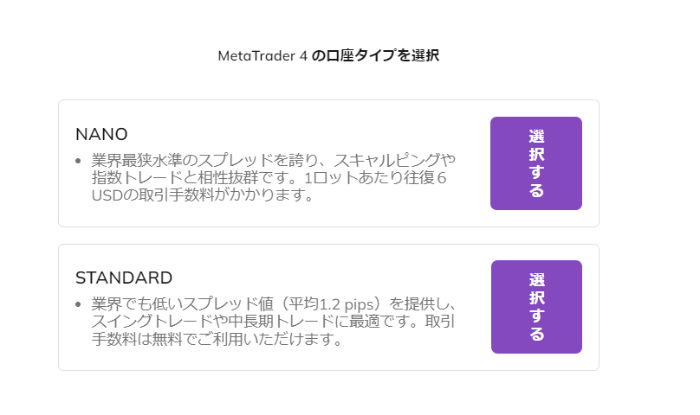
口座タイプは、最初に選択した取引プラットフォームによって異なるので注意しましょう。
- cTrader:スタンダード口座、ナノ口座、マックス口座
- MT4:スタンダード口座、ナノ口座、マックス口座
- MT5:テラ口座、アルファ口座
口座選択画面であればプラットフォームの選択ができるので、追加口座で作成したいものを選びましょう。
口座タイプの画面右にある【選択する】をクリックします。

次の画面で口座情報の設定を行います。
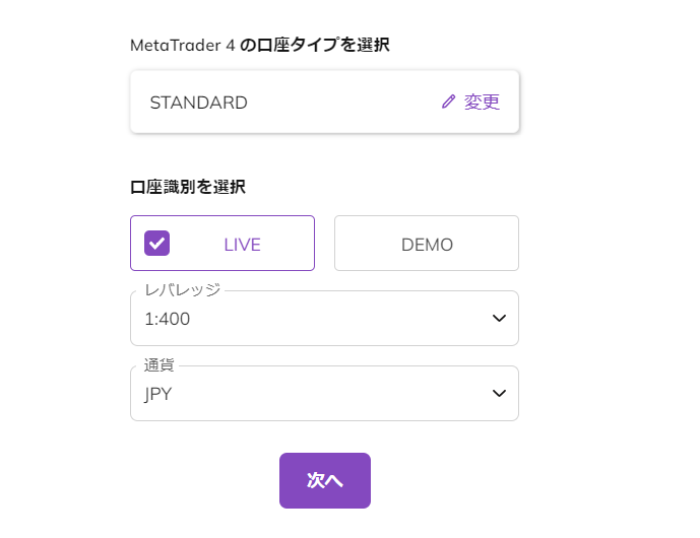
以下の情報を設定しましょう。
- LIVE口座orデモ口座
- レバレッジの選択
- 基軸通貨の選択
DEMOを選択すると、AXIORYでのデモ口座が開設可能です。
また、レバレッジに関しては追加口座開設後でも変更ができるので、まずは最大の400倍(マックス口座は1,000倍)を選択しておくと良いでしょう。
口座情報の選択が完了したら、画面下の【次へ】をクリックします。
上記の手順を踏めば、追加口座の開設が完了します。
画面の右上に以下のような画面が表示されるので確認しておきましょう。
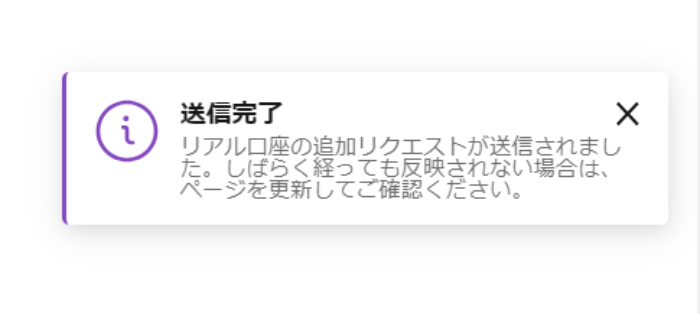
追加口座開設が完了すると、先ほどの口座一覧に追加口座の情報が追加されます。
また、追加口座の作成ができると、同時に登録したアドレス宛にメールが届きます。
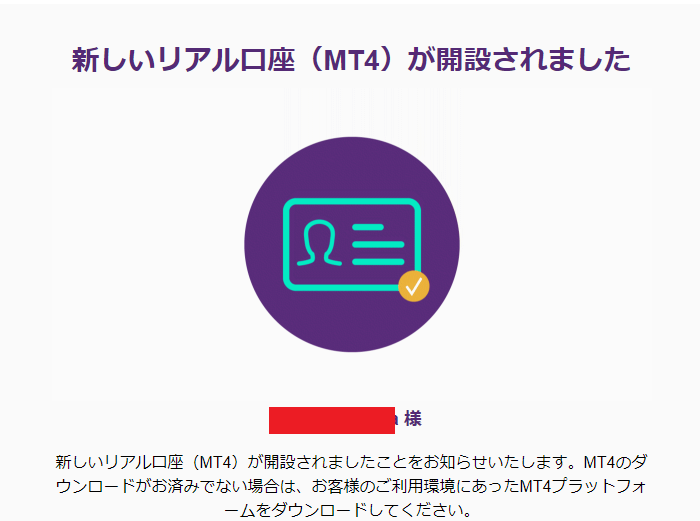
メールには、口座パスワードとログインID、プラットフォームのサーバー情報が記載されているので、削除しないように保管しておきましょう。
プラットフォームをダウンロード後、メールに記載された情報を入力すると取引ができるようになります。
AXIORYの追加口座開設でリスク管理ができる
AXIORYの追加口座は、異なる口座タイプを使用できるだけではなく、リスク管理ができるというメリットがあります。
AXIORYでは取引が口座単位でカウントされるので、資金を分散して取引することが可能です。
以下は、2つの口座で取引を行って片方の口座で損失が出ている場合の例です。
A口座で損失が出たとしても、追加口座のB口座には全く影響しません。
それぞれの口座で独立した取引ができます。
A口座はリスクの高いハイレバレッジ取引用、追加口座は低レバレッジのリスクが低い取引用と使い分けることで、口座の資金管理面でも有効に活用可能です。

異なるプラットフォームや基軸通貨を利用する際もおすすめ
AXIORYの追加口座は、異なるプラットフォームや異なる基軸通貨を利用する際にもおすすめです。
AXIORYではMT4、MT5、cTraderといった3タイプのプラットフォームが使用できます。
海外FX業者でMT4・MT5を採用している業者は多いですが、cTraderまでを採用している会社はほとんどありません。
cTraderはスキャルピングのような短期売買に特化したツールであり、一定数のユーザーから高い人気を誇ります。
また、追加口座では基軸通貨切り替え可能で、日本円だけではなくユーロや米ドルでの通貨建て口座を作成できます。
2022年より各国の利上げの影響で円安が続いていますが、追加口座で基軸通貨を変えておくことで外貨預金としての役割果たすこともあります。
追加口座を自身で解約・削除することはできない
AXIORYの追加口座開設時に注意すべきなのは、作成した口座を自身で削除・解約ができないという点です。
AXIORYで作成した追加口座は、自身で自由に削除・解約不可となっており、サポートに問い合わせた上で削除する必要があります。
そのため、追加口座を作成する際は、ある程度目的を持って作成すると良いでしょう。
どうしても口座を削除したいという場合は、以下の方法でAXIORYに問い合わせをしてみてください。
まずは、AXIORY公式サイトにアクセスをしましょう。
公式サイトにアクセスできたら、画面右上にある【My AXIORY】をクリックしてログイン画面を開きます。

メールアドレスとパスワードを入力後に、ログインするをクリックしてマイページへログインをしましょう。
追加口座の解約をする場合は、AXIORYのチャットサポートから問い合わせるとすぐ削除をしてくれます。
チャットの対応時間は限られていますが、日本時間の月曜から金曜9:30~23:30内であれば、いつでも問い合わせが可能です。
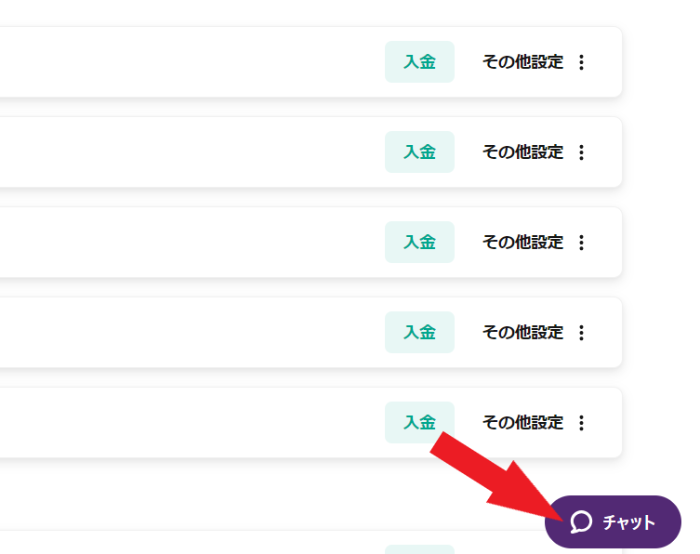
ログイン後に画面右下の【チャット】という項目をクリックしましょう。
チャットを開くと、以下のような画面が表示されます。

まず、名前とAXIORYに登録済のメールアドレスを入力しましょう。
その後、メッセージ(オプション)の項目にて、追加した口座の削除したいという旨を記載します。
削除したい口座の番号なども忘れずに入力しましょう。
最後に画面下の【チャットを開始】をクリックすれば、記載した内容をサポート側が受けとり解約手続きを行ってくれます。
AXIORYの追加口座ルール
AXIORYには、追加口座に関してさまざまな注意点や独自のルールが設けられています。
まず抑えておきたいのは、あくまでも追加作成できるのは口座のみという点です。
AXIORYでは1アカウントにつき最大10口座まで追加口座の作成ができますが、アカウントは複数開設ができません。
アカウントは1人につき1つまでと決まっているので注意しましょう。
もしも、アカウントの登録名を偽って申請した場合は、利用規約に引っかかるため、口座凍結や出金拒否の原因になる場合があります。

複数口座間の両建ては禁止されていない
海外FXのほとんどでは、追加口座を使った複数口座間での両建てが禁止されています。
- 本登録時に作成したA口座:USD/JPYのロング(買い)
- 追加口座で作成したB口座:USD/JPYのショート(売り)
上記のように、複数口座で両建てを行うと、損失が出る口座で損失が出てしまう場合があります。
また、相場の急変動が見られた場合はゼロカットになる可能性もありますが、損益は口座単体で計算されるので、会社側が確実にゼロカット分の補填をしなくてはいけないのです。
そのため、海外FXでは複数口座の両建て=ゼロカットの悪用とみなしています。
ただし、大口の取引や経済指標を狙うなど明らかなゼロカット目的と見られる場合は、AXIORYから警告が届く場合もあるので注意しましょう。

追加口座でもボーナスが受け取り可能
AXIORYでは不定期で入金ボーナスのキャンペーンを実施しています。
ボーナスの内容は開催されているキャンペーンによって異なりますが、上限5万~10万円の入金に対して100%のボーナスが付与される傾向です。
ボーナスの上限を達成するまで何回の入金にでも対応している場合が多く、追加口座であっても受け取りが可能となっています。
- 本登録時に作成したA口座:5万円入金で100%の5万円分のボーナス付与
- 追加口座で作成したB口座:5万円入金で100%の5万円分のボーナス付与
- 追加口座で作成したC口座:A口座とB口座で上限の10万円に達したため、入金してもボーナスが付与されない
入金額は口座単体ではなくアカウントごとで計算される仕組みです。
ただし、アルファ口座の場合はボーナス対象外となる場合もあるので注意しましょう。
追加のデモ口座は保有数の上限がない
AXIORYでは追加口座開設でデモ口座を作成することができます。
複数の取引パターンや口座タイプ、プラットフォームでデモ口座を試してみたい方は、複数のデモ口座を開設して練習しましょう。
デモ口座であっても自身で削除することはできないので、ライブ口座と同様にサポートに問い合わせた上で削除をお願いする必要があります。
また、アルファ口座だけはデモ口座を保有できないので注意しましょう。


コメント